“บุคคลนี้ไม่พร้อมใช้งานบน Messenger” หมายความว่าอย่างไร

เรียนรู้เกี่ยวกับสถานการณ์ที่คุณอาจได้รับข้อความ “บุคคลนี้ไม่พร้อมใช้งานบน Messenger” และวิธีการแก้ไขกับคำแนะนำที่มีประโยชน์สำหรับผู้ใช้งาน Messenger
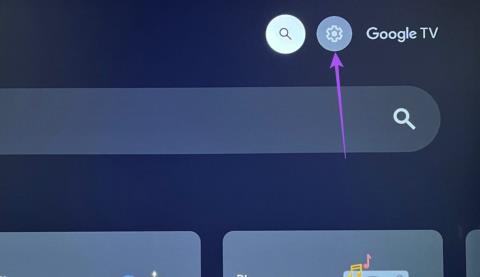
Google TVเป็นอินเทอร์เฟซ Android TV เวอร์ชันใหม่ที่ได้รับการปรับปรุง ให้ความรู้สึกใกล้เคียงกับ Stock Android และทำงานเหมือนโซลูชันสตรีมมิ่งที่ดี คุณยังสามารถรับชมเนื้อหาโปรดของคุณในความละเอียด 4K Ultra HD ด้วยรูปแบบเช่น HDR และ Dolby Vision ไลบรารี Play Movies ได้รับการอัปเดตด้วยชื่อ 4K

แต่คงจะไม่ดีนักหากคุณไม่สามารถเพลิดเพลินกับเนื้อหา 4K จาก Google TV ได้อย่างสะดวกสบาย และผู้ใช้บางคนบ่นว่ามีปัญหาเดียวกัน เรานำเสนอโพสต์นี้พร้อมวิธีแก้ปัญหาการทำงานบางอย่างเพื่อแก้ไข Google TV ที่ไม่เล่นเนื้อหา 4K ด้วยการตั้งค่าของคุณ
เริ่มต้นจากพื้นฐาน คุณต้องตรวจสอบการตั้งค่าการแสดงผลของการตั้งค่า Google TV ของคุณก่อน Google TV จะเลือกความละเอียดที่ดีที่สุดโดยอัตโนมัติตามทีวีของคุณ แต่คุณยังสามารถสลับไปใช้ความละเอียดและอัตราเฟรมที่ต้องการได้ด้วยตนเอง ต่อไปนี้เป็นวิธีตรวจสอบสิ่งนั้นบน Google TV
ขั้นตอนที่ 1:บนหน้าจอหลักของ Google TV ให้ไปที่การตั้งค่าที่มุมขวาบน
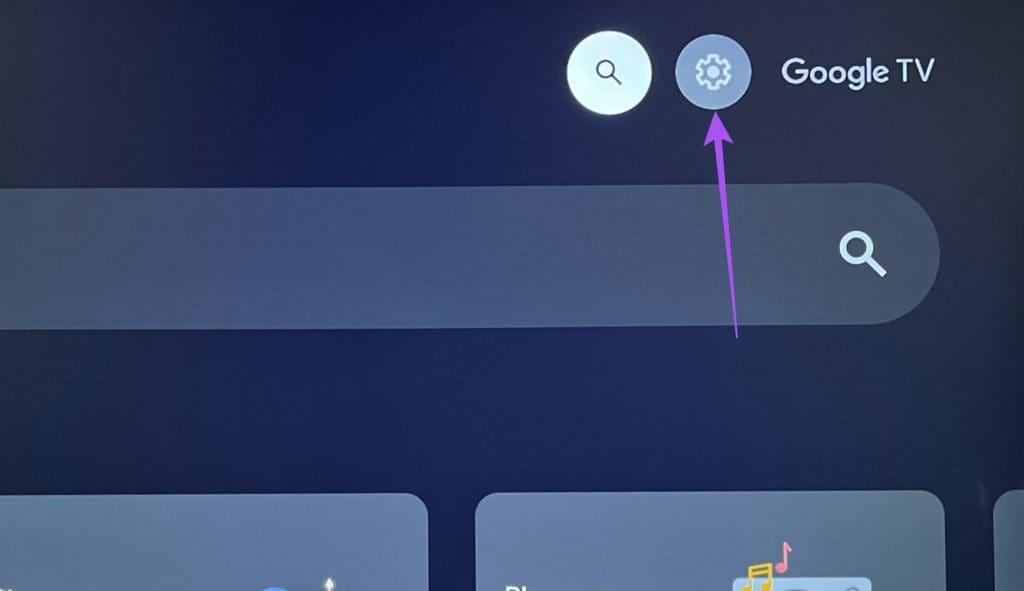
ขั้นตอนที่ 2:เลือกไอคอนรูปเฟืองอีกครั้งเพื่อเปิดเมนูการตั้งค่า
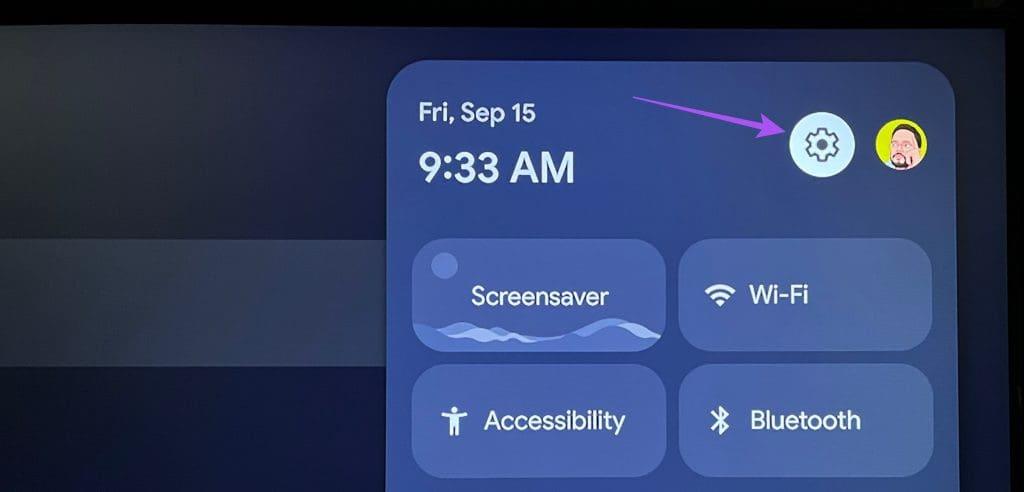
ขั้นตอนที่ 3:เลื่อนลงและเลือกจอแสดงผลและเสียง
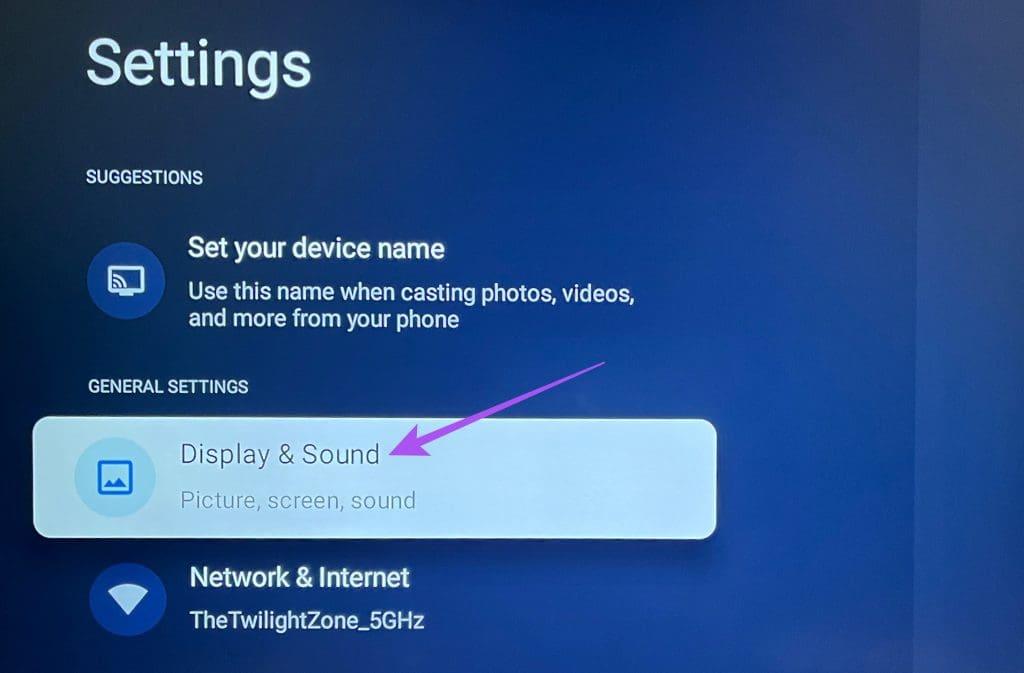
ขั้นตอนที่ 4:เลือกการตั้งค่าการแสดงผลขั้นสูง
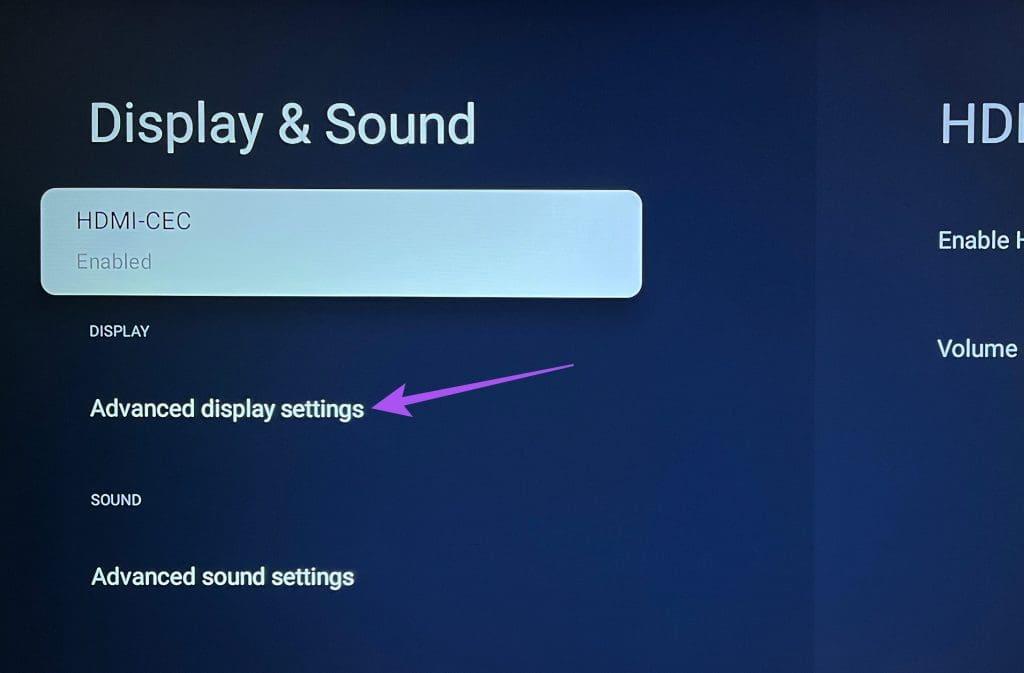
ขั้นตอนที่ 5:ตรวจสอบความละเอียดและอัตราเฟรมปัจจุบันของทีวีของคุณและทำการเปลี่ยนแปลงตามความต้องการของคุณ
เราขอแนะนำให้เปลี่ยนไปใช้ความละเอียด 4K Ultra HD และอัตราเฟรม 24 FPS สำหรับการชมภาพยนตร์ ในกรณีที่ Chromecast ที่มี Google TV ไม่แสดงตัวเลือก 4K คุณจะต้องรอการอัปเดตซอฟต์แวร์เพื่อแก้ไขปัญหานี้ มีทีวีบางเครื่องที่ Chromecast ไม่รองรับ 4K@60Hz
หาก Google TV ของคุณไม่ได้สตรีมแบบ 4K ให้ตรวจสอบว่าคุณใช้สาย HDMI 2.0 ในการตั้งค่าหรือไม่ หากต้องการสตรีมเนื้อหาด้วยความละเอียด 4K คุณจำเป็นต้องมีสาย HDMI 2.0 ที่มีแบนด์วิธสูงกว่า 18Gbps และความละเอียดสูงสุด 3840×2160p @ 60fps (4K@60fps) คุณยังมีตัวเลือกในการใช้สาย HDMI 2.1 โดยที่ทีวีของคุณรองรับ อ่านว่า HDMI 2.1 แตกต่างจาก HDMI 2.0อย่างไร

Google Play ภาพยนตร์และแพลตฟอร์มสตรีมมิ่งอื่นๆ ให้คุณซื้อหรือเช่าภาพยนตร์ 4K และแพลตฟอร์มสตรีมมิ่งอื่นๆ ทุกแพลตฟอร์มก็มีภาพยนตร์และรายการต่างๆ ที่สามารถรับชมได้ในรูปแบบ 4K HDR หรือ Dolby Vision อย่างไรก็ตาม หาก Google TV ของคุณไม่เล่นวิดีโอ 4K คุณควรตรวจสอบความละเอียดของชื่อสตรีมมิ่ง ยังมีเนื้อหาอีกมากมายที่สตรีมด้วยความละเอียดเพียง 1080p
หากคุณประสบปัญหานี้กับแอปใดแอปหนึ่งโดยเฉพาะ ให้ตรวจสอบสถานะการสมัครของคุณ การชำระเงินครั้งก่อนของคุณอาจไม่ได้รับการประมวลผล หากเป็นเช่นนั้น คุณจะไม่สามารถสตรีมเนื้อหาที่ความละเอียดสูงสุดได้ ดังนั้นไปข้างหน้าและตรวจสอบสถานะการสมัครสมาชิกสตรีมมิ่งของคุณ
หลังจากที่คุณแน่ใจในการสมัครสตรีมมิ่งแล้ว คุณสามารถอัปเดตเวอร์ชันของแอปสตรีมมิงของคุณได้ การดำเนินการนี้จะลบข้อบกพร่องใดๆ ที่อาจทำให้เกิดปัญหาการเล่นเนื้อหา 4K ต่อไปนี้เป็นวิธีการอัปเดตแอปใน Google TV
ขั้นตอนที่ 1:กดไอคอนแอปบน Google TV ของคุณค้างไว้
ขั้นตอนที่ 2:เลือกดูรายละเอียดและตรวจสอบว่ามีการอัพเดตหรือไม่
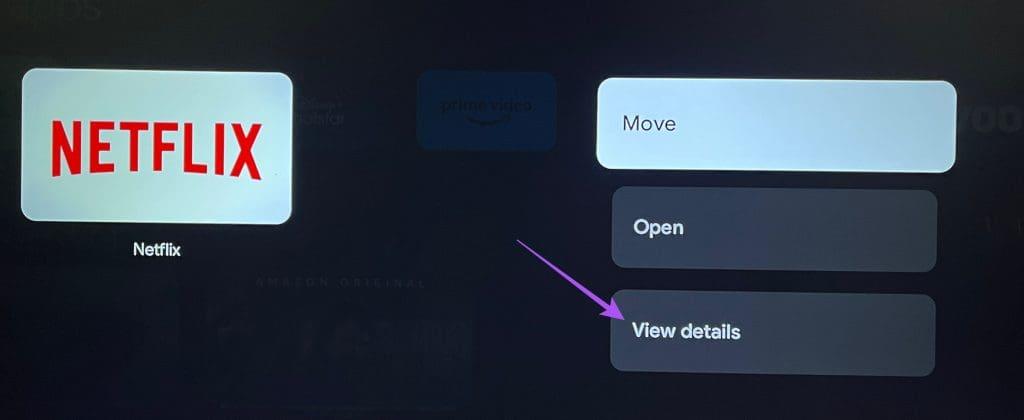
ดาวน์โหลดและติดตั้งการอัปเดตแอปเพื่อดูว่าปัญหาได้รับการแก้ไขหรือไม่
วิธีสุดท้ายคือการอัปเดตเวอร์ชันของ Google TV OS เนื่องจากอาจเป็นปัญหาระดับระบบ นี่คือวิธีการ
ขั้นตอนที่ 1:ไปที่การตั้งค่าที่มุมขวาบนของหน้าจอหลักของ Google TV
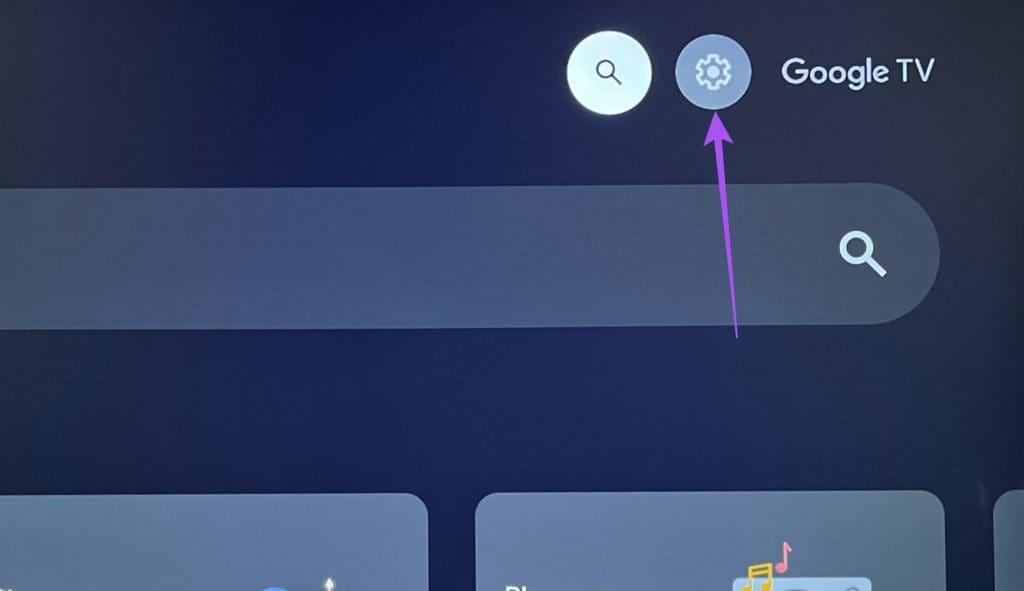
ขั้นตอนที่ 2:เลือกไอคอนการตั้งค่าอีกครั้งเพื่อเปิดเมนูการตั้งค่า
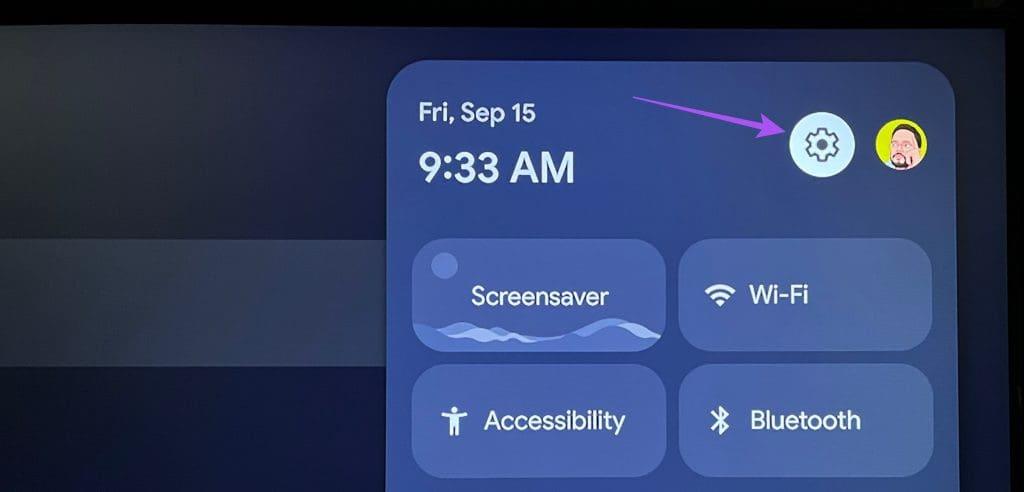
ขั้นตอนที่ 3:เลื่อนลงและเลือกระบบ
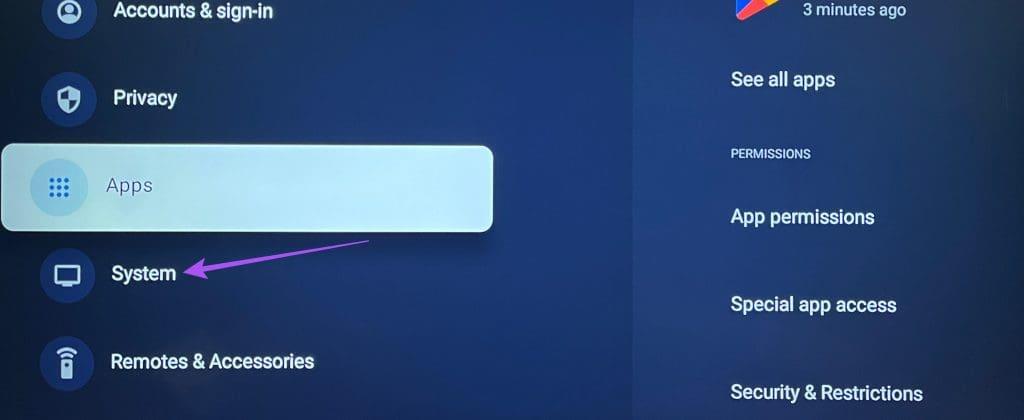
ขั้นตอนที่ 4:เลือกเกี่ยวกับ
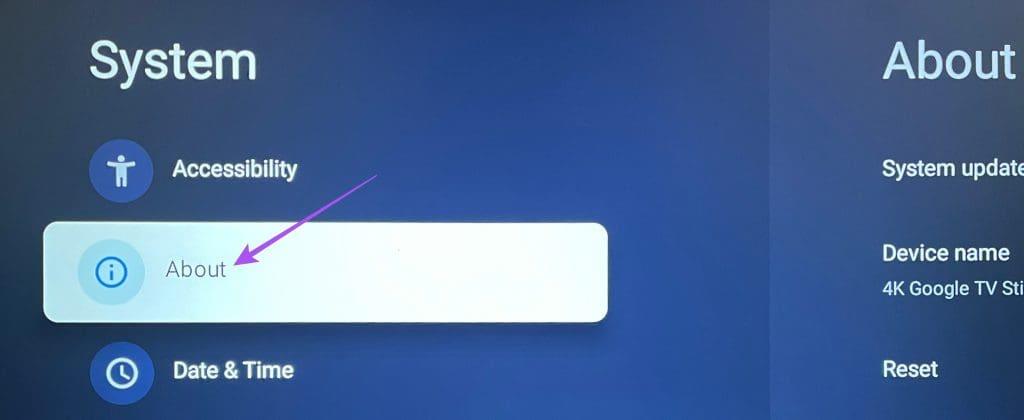
ขั้นตอนที่ 5:ไปที่ System Update และติดตั้งหากมี

เมื่อเสร็จแล้ว ให้ตรวจสอบว่าปัญหาของการเล่น 4K ได้รับการแก้ไขแล้วหรือไม่
วิธีแก้ปัญหาเหล่านี้จะช่วยได้หากอุปกรณ์ Google TV ของคุณไม่เล่นเนื้อหา 4K ข้อเสนอแนะอีกประการหนึ่งคือตรวจสอบให้แน่ใจว่าการเชื่อมต่ออินเทอร์เน็ตมีสัญญาณแรงผ่าน Wi-Fi คุณต้องมีความเร็วขั้นต่ำ 15Mbps เพื่อรับชมเนื้อหา 4K บน Google TV ของคุณ หากคุณประสบปัญหาในการเชื่อมต่อผ่าน Wi-Fi โปรดดูรายการวิธีแก้ปัญหาสำหรับ Google TV
เรียนรู้เกี่ยวกับสถานการณ์ที่คุณอาจได้รับข้อความ “บุคคลนี้ไม่พร้อมใช้งานบน Messenger” และวิธีการแก้ไขกับคำแนะนำที่มีประโยชน์สำหรับผู้ใช้งาน Messenger
ต้องการเพิ่มหรือลบแอพออกจาก Secure Folder บนโทรศัพท์ Samsung Galaxy หรือไม่ นี่คือวิธีการทำและสิ่งที่เกิดขึ้นจากการทำเช่นนั้น
ไม่รู้วิธีปิดเสียงตัวเองในแอพ Zoom? ค้นหาคำตอบในโพสต์นี้ซึ่งเราจะบอกวิธีปิดเสียงและเปิดเสียงในแอป Zoom บน Android และ iPhone
รู้วิธีกู้คืนบัญชี Facebook ที่ถูกลบแม้หลังจาก 30 วัน อีกทั้งยังให้คำแนะนำในการเปิดใช้งานบัญชี Facebook ของคุณอีกครั้งหากคุณปิดใช้งาน
เรียนรู้วิธีแชร์เพลย์ลิสต์ Spotify ของคุณกับเพื่อน ๆ ผ่านหลายแพลตฟอร์ม อ่านบทความเพื่อหาเคล็ดลับที่มีประโยชน์
AR Zone เป็นแอพเนทีฟที่ช่วยให้ผู้ใช้ Samsung สนุกกับความจริงเสริม ประกอบด้วยฟีเจอร์มากมาย เช่น AR Emoji, AR Doodle และการวัดขนาด
คุณสามารถดูโปรไฟล์ Instagram ส่วนตัวได้โดยไม่ต้องมีการตรวจสอบโดยมนุษย์ เคล็ดลับและเครื่องมือที่เป็นประโยชน์สำหรับการเข้าถึงบัญชีส่วนตัวของ Instagram 2023
การ์ด TF คือการ์ดหน่วยความจำที่ใช้ในการจัดเก็บข้อมูล มีการเปรียบเทียบกับการ์ด SD ที่หลายคนสงสัยเกี่ยวกับความแตกต่างของทั้งสองประเภทนี้
สงสัยว่า Secure Folder บนโทรศัพท์ Samsung ของคุณอยู่ที่ไหน? ลองดูวิธีต่างๆ ในการเข้าถึง Secure Folder บนโทรศัพท์ Samsung Galaxy
การประชุมทางวิดีโอและการใช้ Zoom Breakout Rooms ถือเป็นวิธีการที่สร้างสรรค์สำหรับการประชุมและการทำงานร่วมกันที่มีประสิทธิภาพ.


![วิธีกู้คืนบัญชี Facebook ที่ถูกลบ [2021] วิธีกู้คืนบัญชี Facebook ที่ถูกลบ [2021]](https://cloudo3.com/resources4/images1/image-9184-1109092622398.png)





